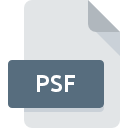
–†–į—Ā—ą–ł—Ä–Ķ–Ĺ–ł–Ķ —Ą–į–Ļ–Ľ–į PSF
Photoshop Proof Settings Format
-
DeveloperAdobe Systems
-
Category
-
–ü–ĺ–Ņ—É–Ľ—Ź—Ä–Ĺ–ĺ—Ā—ā—Ć3.1 (13 votes)
–ß—ā–ĺ —ā–į–ļ–ĺ–Ķ —Ą–į–Ļ–Ľ PSF?
PSF ‚ÄĒ —ć—ā–ĺ —Ą–į–Ļ–Ľ –Ĺ–į—Ā—ā—Ä–ĺ–Ķ–ļ, –ł—Ā–Ņ–ĺ–Ľ—Ć–∑—É–Ķ–ľ—č–Ļ Adobe Photoshop. –§–į–Ļ–Ľ—č PSF —Ö—Ä–į–Ĺ—Ź—ā –Ĺ–į—Ā—ā—Ä–ĺ–Ļ–ļ–ł –Ņ—Ä–ł–Ĺ—ā–Ķ—Ä–į –Ņ—Ä–ĺ–Ķ–ļ—ā–į –ł –ł—Ā–Ņ–ĺ–Ľ—Ć–∑—É—é—ā—Ā—Ź –ī–Ľ—Ź –Ņ—Ä–Ķ–ī–≤–į—Ä–ł—ā–Ķ–Ľ—Ć–Ĺ–ĺ–≥–ĺ –Ņ—Ä–ĺ—Ā–ľ–ĺ—ā—Ä–į –ĺ–ļ–ĺ–Ĺ—á–į—ā–Ķ–Ľ—Ć–Ĺ–ĺ–≥–ĺ –ł–∑–ĺ–Ī—Ä–į–∂–Ķ–Ĺ–ł—Ź –ī–Ľ—Ź –Ņ–Ķ—á–į—ā–ł. –° –ļ–į–∂–ī—č–ľ –Ņ—Ä–ĺ–Ķ–ļ—ā–ĺ–ľ Photoshop –ľ–ĺ–∂–Ķ—ā –Ī—č—ā—Ć —Ā–≤—Ź–∑–į–Ĺ–ĺ –Ĺ–Ķ—Ā–ļ–ĺ–Ľ—Ć–ļ–ĺ —Ą–į–Ļ–Ľ–ĺ–≤ PSF. –§–į–Ļ–Ľ—č PSF –Ņ–ĺ —É–ľ–ĺ–Ľ—á–į–Ĺ–ł—é —Ö—Ä–į–Ĺ—Ź—ā—Ā—Ź –≤ –Ņ–į–Ņ–ļ–Ķ /Adobe/Color/Proofing –≤ –ļ–į—ā–į–Ľ–ĺ–≥–Ķ AppData.
–ü—Ä–ĺ–≤–Ķ—Ä–ļ–į
–ü—Ä–ĺ–≤–Ķ—Ä–ļ–į ‚ÄĒ —ć—ā–ĺ –Ņ—Ä–ĺ—Ü–Ķ—Ā—Ā, –Ņ—Ä–ł –ļ–ĺ—ā–ĺ—Ä–ĺ–ľ –≥—Ä–į—Ą–ł—á–Ķ—Ā–ļ–ł–Ļ –Ņ—Ä–ĺ–Ķ–ļ—ā –Ņ–Ķ—á–į—ā–į–Ķ—ā—Ā—Ź (–ł–Ľ–ł –ĺ–Ī—Ä–į–Ī–į—ā—č–≤–į–Ķ—ā—Ā—Ź) –ł –ĺ—ā–ĺ–Ī—Ä–į–∂–į–Ķ—ā—Ā—Ź –Ņ–Ķ—Ä–Ķ–ī –ĺ–ļ–ĺ–Ĺ—á–į—ā–Ķ–Ľ—Ć–Ĺ–ĺ–Ļ –Ņ–Ķ—á–į—ā—Ć—é (–ł–Ľ–ł –≤—č–Ņ—É—Ā–ļ–ĺ–ľ), —á—ā–ĺ–Ī—č –Ņ—Ä–ĺ–≤–Ķ—Ä–ł—ā—Ć, —Ā–ĺ–ĺ—ā–≤–Ķ—ā—Ā—ā–≤—É—é—ā –Ľ–ł –≤—Ā–Ķ –Ņ–į—Ä–į–ľ–Ķ—ā—Ä—č —Ā–Ņ–Ķ—Ü–ł—Ą–ł–ļ–į—Ü–ł–ł. –•—É–ī–ĺ–∂–Ĺ–ł–ļ–ł-–≥—Ä–į—Ą–ł–ļ–ł –ĺ–Ī—č—á–Ĺ–ĺ –Ĺ–Ķ –ł–ľ–Ķ—é—ā –ī–ĺ—Ā—ā—É–Ņ–į –ļ –Ņ—Ä–ł–Ĺ—ā–Ķ—Ä—É, –Ĺ–į –ļ–ĺ—ā–ĺ—Ä–ĺ–ľ –Ī—É–ī–Ķ—ā –Ĺ–į–Ņ–Ķ—á–į—ā–į–Ĺ –ī–į–Ĺ–Ĺ—č–Ļ –Ņ—Ä–ĺ–Ķ–ļ—ā, –ł, —Ā–Ľ–Ķ–ī–ĺ–≤–į—ā–Ķ–Ľ—Ć–Ĺ–ĺ, –Ĺ–Ķ –ľ–ĺ–≥—É—ā —Ä–į—Ā–Ņ–Ķ—á–į—ā–į—ā—Ć –ĺ–ļ–ĺ–Ĺ—á–į—ā–Ķ–Ľ—Ć–Ĺ—É—é –≤–Ķ—Ä—Ā–ł—é –≤ —ā–Ķ—Ā—ā–ĺ–≤–ĺ–ľ —Ä–Ķ–∂–ł–ľ–Ķ. –Ę–į–ļ–ł–ľ –ĺ–Ī—Ä–į–∑–ĺ–ľ, —Ą–į–Ļ–Ľ—č PSF –ł—Ā–Ņ–ĺ–Ľ—Ć–∑—É—é—ā—Ā—Ź –ī–Ľ—Ź –ĺ—ā–ĺ–Ī—Ä–į–∂–Ķ–Ĺ–ł—Ź —ā–ĺ–≥–ĺ, –ļ–į–ļ –ī–į–Ĺ–Ĺ–ĺ–Ķ –ł–∑–ĺ–Ī—Ä–į–∂–Ķ–Ĺ–ł–Ķ –Ī—É–ī–Ķ—ā –Ĺ–į–Ņ–Ķ—á–į—ā–į–Ĺ–ĺ —Ā –ł—Ā–Ņ–ĺ–Ľ—Ć–∑–ĺ–≤–į–Ĺ–ł–Ķ–ľ –≤—č–Ī—Ä–į–Ĺ–Ĺ—č—Ö –Ĺ–į—Ā—ā—Ä–ĺ–Ķ–ļ.
–ü—Ä–ĺ–≥—Ä–į–ľ–ľ—č, –ļ–ĺ—ā–ĺ—Ä—č–Ķ –Ņ–ĺ–ī–ī–Ķ—Ä–∂–ł–≤–į—é—ā PSF —Ä–į—Ā—ą–ł—Ä–Ķ–Ĺ–ł–Ķ —Ą–į–Ļ–Ľ–į
PSF —Ą–į–Ļ–Ľ—č –ľ–ĺ–∂–Ĺ–ĺ –≤—Ā—ā—Ä–Ķ—ā–ł—ā—Ć –Ĺ–į –≤—Ā–Ķ—Ö —Ā–ł—Ā—ā–Ķ–ľ–Ĺ—č—Ö –Ņ–Ľ–į—ā—Ą–ĺ—Ä–ľ–į—Ö, –≤–ļ–Ľ—é—á–į—Ź –ľ–ĺ–Ī–ł–Ľ—Ć–Ĺ—č–Ķ, –Ĺ–ĺ –Ĺ–Ķ—ā –≥–į—Ä–į–Ĺ—ā–ł–ł, —á—ā–ĺ –ļ–į–∂–ī—č–Ļ –ł–∑ –Ĺ–ł—Ö –Ī—É–ī–Ķ—ā –ī–ĺ–Ľ–∂–Ĺ—č–ľ –ĺ–Ī—Ä–į–∑–ĺ–ľ –Ņ–ĺ–ī–ī–Ķ—Ä–∂–ł–≤–į—ā—Ć —ā–į–ļ–ł–Ķ —Ą–į–Ļ–Ľ—č.
–ü—Ä–ĺ–≥—Ä–į–ľ–ľ—č, –ĺ–Ī—Ā–Ľ—É–∂–ł–≤–į—é—Č–ł–Ķ —Ą–į–Ļ–Ľ PSF
Updated: 09/22/2022
–ö–į–ļ –ĺ—ā–ļ—Ä—č—ā—Ć —Ą–į–Ļ–Ľ PSF?
–ě—ā—Ā—É—ā—Ā—ā–≤–ł–Ķ –≤–ĺ–∑–ľ–ĺ–∂–Ĺ–ĺ—Ā—ā–ł –ĺ—ā–ļ—Ä—č–≤–į—ā—Ć —Ą–į–Ļ–Ľ—č —Ā —Ä–į—Ā—ą–ł—Ä–Ķ–Ĺ–ł–Ķ–ľ PSF –ľ–ĺ–∂–Ķ—ā –ł–ľ–Ķ—ā—Ć —Ä–į–∑–Ľ–ł—á–Ĺ–ĺ–Ķ –Ņ—Ä–ĺ–ł—Ā—Ö–ĺ–∂–ī–Ķ–Ĺ–ł–Ķ. –° –ī—Ä—É–≥–ĺ–Ļ —Ā—ā–ĺ—Ä–ĺ–Ĺ—č, –Ĺ–į–ł–Ī–ĺ–Ľ–Ķ–Ķ —á–į—Ā—ā–ĺ –≤—Ā—ā—Ä–Ķ—á–į—é—Č–ł–Ķ—Ā—Ź –Ņ—Ä–ĺ–Ī–Ľ–Ķ–ľ—č, —Ā–≤—Ź–∑–į–Ĺ–Ĺ—č–Ķ —Ā —Ą–į–Ļ–Ľ–į–ľ–ł Photoshop Proof Settings Format, –Ĺ–Ķ —Ź–≤–Ľ—Ź—é—ā—Ā—Ź —Ā–Ľ–ĺ–∂–Ĺ—č–ľ–ł. –í –Ī–ĺ–Ľ—Ć—ą–ł–Ĺ—Ā—ā–≤–Ķ —Ā–Ľ—É—á–į–Ķ–≤ –ĺ–Ĺ–ł –ľ–ĺ–≥—É—ā –Ī—č—ā—Ć —Ä–Ķ—ą–Ķ–Ĺ—č –Ī—č—Ā—ā—Ä–ĺ –ł —ć—Ą—Ą–Ķ–ļ—ā–ł–≤–Ĺ–ĺ –Ī–Ķ–∑ –Ņ–ĺ–ľ–ĺ—Č–ł —Ā–Ņ–Ķ—Ü–ł–į–Ľ–ł—Ā—ā–į. –Ě–ł–∂–Ķ –Ņ—Ä–ł–≤–Ķ–ī–Ķ–Ĺ —Ā–Ņ–ł—Ā–ĺ–ļ —Ä–Ķ–ļ–ĺ–ľ–Ķ–Ĺ–ī–į—Ü–ł–Ļ, –ļ–ĺ—ā–ĺ—Ä—č–Ķ –Ņ–ĺ–ľ–ĺ–≥—É—ā –≤–į–ľ –≤—č—Ź–≤–ł—ā—Ć –ł —Ä–Ķ—ą–ł—ā—Ć –Ņ—Ä–ĺ–Ī–Ľ–Ķ–ľ—č, —Ā–≤—Ź–∑–į–Ĺ–Ĺ—č–Ķ —Ā —Ą–į–Ļ–Ľ–į–ľ–ł.
–®–į–≥ 1. –£—Ā—ā–į–Ĺ–ĺ–≤–ł—ā–Ķ Adobe Photoshop –Ņ—Ä–ĺ–≥—Ä–į–ľ–ľ–Ĺ–ĺ–Ķ –ĺ–Ī–Ķ—Ā–Ņ–Ķ—á–Ķ–Ĺ–ł–Ķ
 –Ě–į–ł–Ī–ĺ–Ľ–Ķ–Ķ —Ä–į—Ā–Ņ—Ä–ĺ—Ā—ā—Ä–į–Ĺ–Ķ–Ĺ–Ĺ–ĺ–Ļ –Ņ—Ä–ł—á–ł–Ĺ–ĺ–Ļ —ā–į–ļ–ł—Ö –Ņ—Ä–ĺ–Ī–Ľ–Ķ–ľ —Ź–≤–Ľ—Ź–Ķ—ā—Ā—Ź –ĺ—ā—Ā—É—ā—Ā—ā–≤–ł–Ķ —Ā–ĺ–ĺ—ā–≤–Ķ—ā—Ā—ā–≤—É—é—Č–ł—Ö –Ņ—Ä–ł–Ľ–ĺ–∂–Ķ–Ĺ–ł–Ļ, –Ņ–ĺ–ī–ī–Ķ—Ä–∂–ł–≤–į—é—Č–ł—Ö —Ą–į–Ļ–Ľ—č PSF, —É—Ā—ā–į–Ĺ–ĺ–≤–Ľ–Ķ–Ĺ–Ĺ—č–Ķ –≤ —Ā–ł—Ā—ā–Ķ–ľ–Ķ. –≠—ā–į –Ņ—Ä–ĺ–Ī–Ľ–Ķ–ľ–į –ľ–ĺ–∂–Ķ—ā –Ī—č—ā—Ć —Ä–Ķ—ą–Ķ–Ĺ–į –Ņ—É—ā–Ķ–ľ –∑–į–≥—Ä—É–∑–ļ–ł –ł —É—Ā—ā–į–Ĺ–ĺ–≤–ļ–ł # –†–ē–ö–ě–ú–ē–Ě–Ē–ě–í–ź–Ě–Ě–ě–ô # –ł–Ľ–ł –ī—Ä—É–≥–ĺ–Ļ —Ā–ĺ–≤–ľ–Ķ—Ā—ā–ł–ľ–ĺ–Ļ –Ņ—Ä–ĺ–≥—Ä–į–ľ–ľ—č, —ā–į–ļ–ĺ–Ļ –ļ–į–ļ PhotoStudio, XnView, Adobe Photoshop Elements. –í—č—ą–Ķ –≤—č –Ĺ–į–Ļ–ī–Ķ—ā–Ķ –Ņ–ĺ–Ľ–Ĺ—č–Ļ —Ā–Ņ–ł—Ā–ĺ–ļ –Ņ—Ä–ĺ–≥—Ä–į–ľ–ľ, –ļ–ĺ—ā–ĺ—Ä—č–Ķ –Ņ–ĺ–ī–ī–Ķ—Ä–∂–ł–≤–į—é—ā PSF —Ą–į–Ļ–Ľ—č, –ļ–Ľ–į—Ā—Ā–ł—Ą–ł—Ü–ł—Ä–ĺ–≤–į–Ĺ–Ĺ—č–Ķ –≤ —Ā–ĺ–ĺ—ā–≤–Ķ—ā—Ā—ā–≤–ł–ł —Ā —Ā–ł—Ā—ā–Ķ–ľ–Ĺ—č–ľ–ł –Ņ–Ľ–į—ā—Ą–ĺ—Ä–ľ–į–ľ–ł, –ī–Ľ—Ź –ļ–ĺ—ā–ĺ—Ä—č—Ö –ĺ–Ĺ–ł –ī–ĺ—Ā—ā—É–Ņ–Ĺ—č. –ě–ī–Ĺ–ł–ľ –ł–∑ –Ĺ–į–ł–Ī–ĺ–Ľ–Ķ–Ķ –Ī–Ķ–∑–ĺ–Ņ–į—Ā–Ĺ—č—Ö —Ā–Ņ–ĺ—Ā–ĺ–Ī–ĺ–≤ –∑–į–≥—Ä—É–∑–ļ–ł –Ņ—Ä–ĺ–≥—Ä–į–ľ–ľ–Ĺ–ĺ–≥–ĺ –ĺ–Ī–Ķ—Ā–Ņ–Ķ—á–Ķ–Ĺ–ł—Ź —Ź–≤–Ľ—Ź–Ķ—ā—Ā—Ź –ł—Ā–Ņ–ĺ–Ľ—Ć–∑–ĺ–≤–į–Ĺ–ł–Ķ —Ā—Ā—č–Ľ–ĺ–ļ –ĺ—Ą–ł—Ü–ł–į–Ľ—Ć–Ĺ—č—Ö –ī–ł—Ā—ā—Ä–ł–Ī—Ć—é—ā–ĺ—Ä–ĺ–≤. –ü–ĺ—Ā–Ķ—ā–ł—ā–Ķ —Ā–į–Ļ—ā Adobe Photoshop –ł –∑–į–≥—Ä—É–∑–ł—ā–Ķ —É—Ā—ā–į–Ĺ–ĺ–≤—Č–ł–ļ.
–Ě–į–ł–Ī–ĺ–Ľ–Ķ–Ķ —Ä–į—Ā–Ņ—Ä–ĺ—Ā—ā—Ä–į–Ĺ–Ķ–Ĺ–Ĺ–ĺ–Ļ –Ņ—Ä–ł—á–ł–Ĺ–ĺ–Ļ —ā–į–ļ–ł—Ö –Ņ—Ä–ĺ–Ī–Ľ–Ķ–ľ —Ź–≤–Ľ—Ź–Ķ—ā—Ā—Ź –ĺ—ā—Ā—É—ā—Ā—ā–≤–ł–Ķ —Ā–ĺ–ĺ—ā–≤–Ķ—ā—Ā—ā–≤—É—é—Č–ł—Ö –Ņ—Ä–ł–Ľ–ĺ–∂–Ķ–Ĺ–ł–Ļ, –Ņ–ĺ–ī–ī–Ķ—Ä–∂–ł–≤–į—é—Č–ł—Ö —Ą–į–Ļ–Ľ—č PSF, —É—Ā—ā–į–Ĺ–ĺ–≤–Ľ–Ķ–Ĺ–Ĺ—č–Ķ –≤ —Ā–ł—Ā—ā–Ķ–ľ–Ķ. –≠—ā–į –Ņ—Ä–ĺ–Ī–Ľ–Ķ–ľ–į –ľ–ĺ–∂–Ķ—ā –Ī—č—ā—Ć —Ä–Ķ—ą–Ķ–Ĺ–į –Ņ—É—ā–Ķ–ľ –∑–į–≥—Ä—É–∑–ļ–ł –ł —É—Ā—ā–į–Ĺ–ĺ–≤–ļ–ł # –†–ē–ö–ě–ú–ē–Ě–Ē–ě–í–ź–Ě–Ě–ě–ô # –ł–Ľ–ł –ī—Ä—É–≥–ĺ–Ļ —Ā–ĺ–≤–ľ–Ķ—Ā—ā–ł–ľ–ĺ–Ļ –Ņ—Ä–ĺ–≥—Ä–į–ľ–ľ—č, —ā–į–ļ–ĺ–Ļ –ļ–į–ļ PhotoStudio, XnView, Adobe Photoshop Elements. –í—č—ą–Ķ –≤—č –Ĺ–į–Ļ–ī–Ķ—ā–Ķ –Ņ–ĺ–Ľ–Ĺ—č–Ļ —Ā–Ņ–ł—Ā–ĺ–ļ –Ņ—Ä–ĺ–≥—Ä–į–ľ–ľ, –ļ–ĺ—ā–ĺ—Ä—č–Ķ –Ņ–ĺ–ī–ī–Ķ—Ä–∂–ł–≤–į—é—ā PSF —Ą–į–Ļ–Ľ—č, –ļ–Ľ–į—Ā—Ā–ł—Ą–ł—Ü–ł—Ä–ĺ–≤–į–Ĺ–Ĺ—č–Ķ –≤ —Ā–ĺ–ĺ—ā–≤–Ķ—ā—Ā—ā–≤–ł–ł —Ā —Ā–ł—Ā—ā–Ķ–ľ–Ĺ—č–ľ–ł –Ņ–Ľ–į—ā—Ą–ĺ—Ä–ľ–į–ľ–ł, –ī–Ľ—Ź –ļ–ĺ—ā–ĺ—Ä—č—Ö –ĺ–Ĺ–ł –ī–ĺ—Ā—ā—É–Ņ–Ĺ—č. –ě–ī–Ĺ–ł–ľ –ł–∑ –Ĺ–į–ł–Ī–ĺ–Ľ–Ķ–Ķ –Ī–Ķ–∑–ĺ–Ņ–į—Ā–Ĺ—č—Ö —Ā–Ņ–ĺ—Ā–ĺ–Ī–ĺ–≤ –∑–į–≥—Ä—É–∑–ļ–ł –Ņ—Ä–ĺ–≥—Ä–į–ľ–ľ–Ĺ–ĺ–≥–ĺ –ĺ–Ī–Ķ—Ā–Ņ–Ķ—á–Ķ–Ĺ–ł—Ź —Ź–≤–Ľ—Ź–Ķ—ā—Ā—Ź –ł—Ā–Ņ–ĺ–Ľ—Ć–∑–ĺ–≤–į–Ĺ–ł–Ķ —Ā—Ā—č–Ľ–ĺ–ļ –ĺ—Ą–ł—Ü–ł–į–Ľ—Ć–Ĺ—č—Ö –ī–ł—Ā—ā—Ä–ł–Ī—Ć—é—ā–ĺ—Ä–ĺ–≤. –ü–ĺ—Ā–Ķ—ā–ł—ā–Ķ —Ā–į–Ļ—ā Adobe Photoshop –ł –∑–į–≥—Ä—É–∑–ł—ā–Ķ —É—Ā—ā–į–Ĺ–ĺ–≤—Č–ł–ļ.
–®–į–≥ 2. –£–Ī–Ķ–ī–ł—ā–Ķ—Ā—Ć, —á—ā–ĺ —É –≤–į—Ā —É—Ā—ā–į–Ĺ–ĺ–≤–Ľ–Ķ–Ĺ–į –Ņ–ĺ—Ā–Ľ–Ķ–ī–Ĺ—Ź—Ź –≤–Ķ—Ä—Ā–ł—Ź Adobe Photoshop
 –ē—Ā–Ľ–ł —É –≤–į—Ā —É–∂–Ķ —É—Ā—ā–į–Ĺ–ĺ–≤–Ľ–Ķ–Ĺ Adobe Photoshop –≤ –≤–į—ą–ł—Ö —Ā–ł—Ā—ā–Ķ–ľ–į—Ö –ł —Ą–į–Ļ–Ľ—č PSF –Ņ–ĺ-–Ņ—Ä–Ķ–∂–Ĺ–Ķ–ľ—É –Ĺ–Ķ –ĺ—ā–ļ—Ä—č–≤–į—é—ā—Ā—Ź –ī–ĺ–Ľ–∂–Ĺ—č–ľ –ĺ–Ī—Ä–į–∑–ĺ–ľ, –Ņ—Ä–ĺ–≤–Ķ—Ä—Ć—ā–Ķ, —É—Ā—ā–į–Ĺ–ĺ–≤–Ľ–Ķ–Ĺ–į –Ľ–ł —É –≤–į—Ā –Ņ–ĺ—Ā–Ľ–Ķ–ī–Ĺ—Ź—Ź –≤–Ķ—Ä—Ā–ł—Ź –Ņ—Ä–ĺ–≥—Ä–į–ľ–ľ–Ĺ–ĺ–≥–ĺ –ĺ–Ī–Ķ—Ā–Ņ–Ķ—á–Ķ–Ĺ–ł—Ź. –ė–Ĺ–ĺ–≥–ī–į —Ä–į–∑—Ä–į–Ī–ĺ—ā—á–ł–ļ–ł –Ņ—Ä–ĺ–≥—Ä–į–ľ–ľ–Ĺ–ĺ–≥–ĺ –ĺ–Ī–Ķ—Ā–Ņ–Ķ—á–Ķ–Ĺ–ł—Ź –≤–≤–ĺ–ī—Ź—ā –Ĺ–ĺ–≤—č–Ķ —Ą–ĺ—Ä–ľ–į—ā—č –≤–ľ–Ķ—Ā—ā–ĺ —É–∂–Ķ –Ņ–ĺ–ī–ī–Ķ—Ä–∂–ł–≤–į–Ķ–ľ—č—Ö –≤–ľ–Ķ—Ā—ā–Ķ —Ā –Ĺ–ĺ–≤—č–ľ–ł –≤–Ķ—Ä—Ā–ł—Ź–ľ–ł —Ā–≤–ĺ–ł—Ö –Ņ—Ä–ł–Ľ–ĺ–∂–Ķ–Ĺ–ł–Ļ. –ē—Ā–Ľ–ł —É –≤–į—Ā —É—Ā—ā–į–Ĺ–ĺ–≤–Ľ–Ķ–Ĺ–į –Ī–ĺ–Ľ–Ķ–Ķ —Ā—ā–į—Ä–į—Ź –≤–Ķ—Ä—Ā–ł—Ź Adobe Photoshop, –ĺ–Ĺ–į –ľ–ĺ–∂–Ķ—ā –Ĺ–Ķ –Ņ–ĺ–ī–ī–Ķ—Ä–∂–ł–≤–į—ā—Ć —Ą–ĺ—Ä–ľ–į—ā PSF. –í—Ā–Ķ —Ą–ĺ—Ä–ľ–į—ā—č —Ą–į–Ļ–Ľ–ĺ–≤, –ļ–ĺ—ā–ĺ—Ä—č–Ķ –Ņ—Ä–Ķ–ļ—Ä–į—Ā–Ĺ–ĺ –ĺ–Ī—Ä–į–Ī–į—ā—č–≤–į–Ľ–ł—Ā—Ć –Ņ—Ä–Ķ–ī—č–ī—É—Č–ł–ľ–ł –≤–Ķ—Ä—Ā–ł—Ź–ľ–ł –ī–į–Ĺ–Ĺ–ĺ–Ļ –Ņ—Ä–ĺ–≥—Ä–į–ľ–ľ—č, —ā–į–ļ–∂–Ķ –ī–ĺ–Ľ–∂–Ĺ—č –Ī—č—ā—Ć –ĺ—ā–ļ—Ä—č—ā—č —Ā –Ņ–ĺ–ľ–ĺ—Č—Ć—é Adobe Photoshop.
–ē—Ā–Ľ–ł —É –≤–į—Ā —É–∂–Ķ —É—Ā—ā–į–Ĺ–ĺ–≤–Ľ–Ķ–Ĺ Adobe Photoshop –≤ –≤–į—ą–ł—Ö —Ā–ł—Ā—ā–Ķ–ľ–į—Ö –ł —Ą–į–Ļ–Ľ—č PSF –Ņ–ĺ-–Ņ—Ä–Ķ–∂–Ĺ–Ķ–ľ—É –Ĺ–Ķ –ĺ—ā–ļ—Ä—č–≤–į—é—ā—Ā—Ź –ī–ĺ–Ľ–∂–Ĺ—č–ľ –ĺ–Ī—Ä–į–∑–ĺ–ľ, –Ņ—Ä–ĺ–≤–Ķ—Ä—Ć—ā–Ķ, —É—Ā—ā–į–Ĺ–ĺ–≤–Ľ–Ķ–Ĺ–į –Ľ–ł —É –≤–į—Ā –Ņ–ĺ—Ā–Ľ–Ķ–ī–Ĺ—Ź—Ź –≤–Ķ—Ä—Ā–ł—Ź –Ņ—Ä–ĺ–≥—Ä–į–ľ–ľ–Ĺ–ĺ–≥–ĺ –ĺ–Ī–Ķ—Ā–Ņ–Ķ—á–Ķ–Ĺ–ł—Ź. –ė–Ĺ–ĺ–≥–ī–į —Ä–į–∑—Ä–į–Ī–ĺ—ā—á–ł–ļ–ł –Ņ—Ä–ĺ–≥—Ä–į–ľ–ľ–Ĺ–ĺ–≥–ĺ –ĺ–Ī–Ķ—Ā–Ņ–Ķ—á–Ķ–Ĺ–ł—Ź –≤–≤–ĺ–ī—Ź—ā –Ĺ–ĺ–≤—č–Ķ —Ą–ĺ—Ä–ľ–į—ā—č –≤–ľ–Ķ—Ā—ā–ĺ —É–∂–Ķ –Ņ–ĺ–ī–ī–Ķ—Ä–∂–ł–≤–į–Ķ–ľ—č—Ö –≤–ľ–Ķ—Ā—ā–Ķ —Ā –Ĺ–ĺ–≤—č–ľ–ł –≤–Ķ—Ä—Ā–ł—Ź–ľ–ł —Ā–≤–ĺ–ł—Ö –Ņ—Ä–ł–Ľ–ĺ–∂–Ķ–Ĺ–ł–Ļ. –ē—Ā–Ľ–ł —É –≤–į—Ā —É—Ā—ā–į–Ĺ–ĺ–≤–Ľ–Ķ–Ĺ–į –Ī–ĺ–Ľ–Ķ–Ķ —Ā—ā–į—Ä–į—Ź –≤–Ķ—Ä—Ā–ł—Ź Adobe Photoshop, –ĺ–Ĺ–į –ľ–ĺ–∂–Ķ—ā –Ĺ–Ķ –Ņ–ĺ–ī–ī–Ķ—Ä–∂–ł–≤–į—ā—Ć —Ą–ĺ—Ä–ľ–į—ā PSF. –í—Ā–Ķ —Ą–ĺ—Ä–ľ–į—ā—č —Ą–į–Ļ–Ľ–ĺ–≤, –ļ–ĺ—ā–ĺ—Ä—č–Ķ –Ņ—Ä–Ķ–ļ—Ä–į—Ā–Ĺ–ĺ –ĺ–Ī—Ä–į–Ī–į—ā—č–≤–į–Ľ–ł—Ā—Ć –Ņ—Ä–Ķ–ī—č–ī—É—Č–ł–ľ–ł –≤–Ķ—Ä—Ā–ł—Ź–ľ–ł –ī–į–Ĺ–Ĺ–ĺ–Ļ –Ņ—Ä–ĺ–≥—Ä–į–ľ–ľ—č, —ā–į–ļ–∂–Ķ –ī–ĺ–Ľ–∂–Ĺ—č –Ī—č—ā—Ć –ĺ—ā–ļ—Ä—č—ā—č —Ā –Ņ–ĺ–ľ–ĺ—Č—Ć—é Adobe Photoshop.
–®–į–≥ 3. –Ě–į–∑–Ĺ–į—á—Ć—ā–Ķ Adobe Photoshop –ī–Ľ—Ź PSF —Ą–į–Ļ–Ľ–ĺ–≤
–ē—Ā–Ľ–ł –Ņ—Ä–ĺ–Ī–Ľ–Ķ–ľ–į –Ĺ–Ķ –Ī—č–Ľ–į —Ä–Ķ—ą–Ķ–Ĺ–į –Ĺ–į –Ņ—Ä–Ķ–ī—č–ī—É—Č–Ķ–ľ —ą–į–≥–Ķ, –≤–į–ľ —Ā–Ľ–Ķ–ī—É–Ķ—ā —Ā–≤—Ź–∑–į—ā—Ć PSF —Ą–į–Ļ–Ľ—č —Ā –Ņ–ĺ—Ā–Ľ–Ķ–ī–Ĺ–Ķ–Ļ –≤–Ķ—Ä—Ā–ł–Ķ–Ļ Adobe Photoshop, —É—Ā—ā–į–Ĺ–ĺ–≤–Ľ–Ķ–Ĺ–Ĺ–ĺ–Ļ –Ĺ–į –≤–į—ą–Ķ–ľ —É—Ā—ā—Ä–ĺ–Ļ—Ā—ā–≤–Ķ. –ú–Ķ—ā–ĺ–ī –ī–ĺ–≤–ĺ–Ľ—Ć–Ĺ–ĺ –Ņ—Ä–ĺ—Ā—ā –ł –ľ–į–Ľ–ĺ –ľ–Ķ–Ĺ—Ź–Ķ—ā—Ā—Ź –≤ —Ä–į–∑–Ĺ—č—Ö –ĺ–Ņ–Ķ—Ä–į—Ü–ł–ĺ–Ĺ–Ĺ—č—Ö —Ā–ł—Ā—ā–Ķ–ľ–į—Ö.

–ü—Ä–ĺ—Ü–Ķ–ī—É—Ä–į –ł–∑–ľ–Ķ–Ĺ–Ķ–Ĺ–ł—Ź –Ņ—Ä–ĺ–≥—Ä–į–ľ–ľ—č –Ņ–ĺ —É–ľ–ĺ–Ľ—á–į–Ĺ–ł—é –≤ Windows
- –©–Ķ–Ľ–ļ–Ĺ–ł—ā–Ķ –Ņ—Ä–į–≤–ĺ–Ļ –ļ–Ĺ–ĺ–Ņ–ļ–ĺ–Ļ –ľ—č—ą–ł –Ĺ–į —Ą–į–Ļ–Ľ–Ķ PSF –ł –≤—č–Ī–Ķ—Ä–ł—ā–Ķ ¬ę –ĺ–Ņ—Ü–ł–Ķ–Ļ¬Ľ.
- –Ě–į–∂–ľ–ł—ā–Ķ –ł –∑–į—ā–Ķ–ľ –≤—č–Ī–Ķ—Ä–ł—ā–Ķ –ĺ–Ņ—Ü–ł—é
- –Ě–į–ļ–ĺ–Ĺ–Ķ—Ü, –≤—č–Ī–Ķ—Ä–ł—ā–Ķ , —É–ļ–į–∂–ł—ā–Ķ –Ņ–į–Ņ–ļ—É, –≤ –ļ–ĺ—ā–ĺ—Ä–ĺ–Ļ —É—Ā—ā–į–Ĺ–ĺ–≤–Ľ–Ķ–Ĺ Adobe Photoshop, —É—Ā—ā–į–Ĺ–ĺ–≤–ł—ā–Ķ —Ą–Ľ–į–∂–ĺ–ļ –í—Ā–Ķ–≥–ī–į –ł—Ā–Ņ–ĺ–Ľ—Ć–∑–ĺ–≤–į—ā—Ć —ć—ā–ĺ –Ņ—Ä–ł–Ľ–ĺ–∂–Ķ–Ĺ–ł–Ķ –ī–Ľ—Ź –ĺ—ā–ļ—Ä—č—ā–ł—Ź PSF —Ą–į–Ļ–Ľ—č —Ā–≤–ĺ–Ļ –≤—č–Ī–ĺ—Ä, –Ĺ–į–∂–į–≤ –ļ–Ĺ–ĺ–Ņ–ļ—É

–ü—Ä–ĺ—Ü–Ķ–ī—É—Ä–į –ł–∑–ľ–Ķ–Ĺ–Ķ–Ĺ–ł—Ź –Ņ—Ä–ĺ–≥—Ä–į–ľ–ľ—č –Ņ–ĺ —É–ľ–ĺ–Ľ—á–į–Ĺ–ł—é –≤ Mac OS
- –í —Ä–į—Ā–ļ—Ä—č–≤–į—é—Č–Ķ–ľ—Ā—Ź –ľ–Ķ–Ĺ—é, –Ĺ–į–∂–į–≤ –Ĺ–į —Ą–į–Ļ–Ľ —Ā —Ä–į—Ā—ą–ł—Ä–Ķ–Ĺ–ł–Ķ–ľ PSF, –≤—č–Ī–Ķ—Ä–ł—ā–Ķ
- –ü–Ķ—Ä–Ķ–Ļ–ī–ł—ā–Ķ –ļ —Ä–į–∑–ī–Ķ–Ľ—É . –ē—Ā–Ľ–ł –ĺ–Ĺ –∑–į–ļ—Ä—č—ā, —Č–Ķ–Ľ–ļ–Ĺ–ł—ā–Ķ –∑–į–≥–ĺ–Ľ–ĺ–≤–ĺ–ļ, —á—ā–ĺ–Ī—č –Ņ–ĺ–Ľ—É—á–ł—ā—Ć –ī–ĺ—Ā—ā—É–Ņ –ļ –ī–ĺ—Ā—ā—É–Ņ–Ĺ—č–ľ –Ņ–į—Ä–į–ľ–Ķ—ā—Ä–į–ľ.
- –í—č–Ī–Ķ—Ä–ł—ā–Ķ –Ņ–ĺ–ī—Ö–ĺ–ī—Ź—Č–Ķ–Ķ –Ņ—Ä–ĺ–≥—Ä–į–ľ–ľ–Ĺ–ĺ–Ķ –ĺ–Ī–Ķ—Ā–Ņ–Ķ—á–Ķ–Ĺ–ł–Ķ –ł —Ā–ĺ—Ö—Ä–į–Ĺ–ł—ā–Ķ –Ĺ–į—Ā—ā—Ä–ĺ–Ļ–ļ–ł, –Ĺ–į–∂–į–≤
- –Ē–ĺ–Ľ–∂–Ĺ–ĺ –Ņ–ĺ—Ź–≤–ł—ā—Ć—Ā—Ź –ĺ–ļ–Ĺ–ĺ —Ā —Ā–ĺ–ĺ–Ī—Č–Ķ–Ĺ–ł–Ķ–ľ, —á—ā–ĺ —ć—ā–ĺ –ł–∑–ľ–Ķ–Ĺ–Ķ–Ĺ–ł–Ķ –Ī—É–ī–Ķ—ā –Ņ—Ä–ł–ľ–Ķ–Ĺ–Ķ–Ĺ–ĺ –ļ–ĺ –≤—Ā–Ķ–ľ —Ą–į–Ļ–Ľ–į–ľ —Ā —Ä–į—Ā—ą–ł—Ä–Ķ–Ĺ–ł–Ķ–ľ PSF. –Ě–į–∂–ł–ľ–į—Ź , –≤—č –Ņ–ĺ–ī—ā–≤–Ķ—Ä–∂–ī–į–Ķ—ā–Ķ —Ā–≤–ĺ–Ļ –≤—č–Ī–ĺ—Ä.
–®–į–≥ 4. –ü—Ä–ĺ–≤–Ķ—Ä—Ć—ā–Ķ PSF –Ĺ–į –Ĺ–į–Ľ–ł—á–ł–Ķ –ĺ—ą–ł–Ī–ĺ–ļ
–ē—Ā–Ľ–ł –≤—č –≤—č–Ņ–ĺ–Ľ–Ĺ–ł–Ľ–ł –ł–Ĺ—Ā—ā—Ä—É–ļ—Ü–ł–ł –ł–∑ –Ņ—Ä–Ķ–ī—č–ī—É—Č–ł—Ö —ą–į–≥–ĺ–≤, –Ĺ–ĺ –Ņ—Ä–ĺ–Ī–Ľ–Ķ–ľ–į –≤—Ā–Ķ –Ķ—Č–Ķ –Ĺ–Ķ —Ä–Ķ—ą–Ķ–Ĺ–į, –≤–į–ľ —Ā–Ľ–Ķ–ī—É–Ķ—ā –Ņ—Ä–ĺ–≤–Ķ—Ä–ł—ā—Ć —Ą–į–Ļ–Ľ PSF, –ĺ –ļ–ĺ—ā–ĺ—Ä–ĺ–ľ –ł–ī–Ķ—ā —Ä–Ķ—á—Ć. –í–Ķ—Ä–ĺ—Ź—ā–Ĺ–ĺ, —Ą–į–Ļ–Ľ –Ņ–ĺ–≤—Ä–Ķ–∂–ī–Ķ–Ĺ –ł, —Ā–Ľ–Ķ–ī–ĺ–≤–į—ā–Ķ–Ľ—Ć–Ĺ–ĺ, –Ĺ–Ķ–ī–ĺ—Ā—ā—É–Ņ–Ķ–Ĺ.

1. –ü—Ä–ĺ–≤–Ķ—Ä—Ć—ā–Ķ PSF —Ą–į–Ļ–Ľ –Ĺ–į –Ĺ–į–Ľ–ł—á–ł–Ķ –≤–ł—Ä—É—Ā–ĺ–≤ –ł–Ľ–ł –≤—Ä–Ķ–ī–ĺ–Ĺ–ĺ—Ā–Ĺ—č—Ö –Ņ—Ä–ĺ–≥—Ä–į–ľ–ľ.
–ē—Ā–Ľ–ł —Ą–į–Ļ–Ľ –∑–į—Ä–į–∂–Ķ–Ĺ, –≤—Ä–Ķ–ī–ĺ–Ĺ–ĺ—Ā–Ĺ–į—Ź –Ņ—Ä–ĺ–≥—Ä–į–ľ–ľ–į, –Ĺ–į—Ö–ĺ–ī—Ź—Č–į—Ź—Ā—Ź –≤ —Ą–į–Ļ–Ľ–Ķ PSF, –Ņ—Ä–Ķ–Ņ—Ź—ā—Ā—ā–≤—É–Ķ—ā –Ņ–ĺ–Ņ—č—ā–ļ–į–ľ –ĺ—ā–ļ—Ä—č—ā—Ć –Ķ–≥–ĺ. –Ě–Ķ–ľ–Ķ–ī–Ľ–Ķ–Ĺ–Ĺ–ĺ –Ņ—Ä–ĺ—Ā–ļ–į–Ĺ–ł—Ä—É–Ļ—ā–Ķ —Ą–į–Ļ–Ľ —Ā –Ņ–ĺ–ľ–ĺ—Č—Ć—é –į–Ĺ—ā–ł–≤–ł—Ä—É—Ā–Ĺ–ĺ–≥–ĺ –ł–Ĺ—Ā—ā—Ä—É–ľ–Ķ–Ĺ—ā–į –ł–Ľ–ł –Ņ—Ä–ĺ—Ā–ľ–ĺ—ā—Ä–ł—ā–Ķ –≤—Ā—é —Ā–ł—Ā—ā–Ķ–ľ—É, —á—ā–ĺ–Ī—č —É–Ī–Ķ–ī–ł—ā—Ć—Ā—Ź, —á—ā–ĺ –≤—Ā—Ź —Ā–ł—Ā—ā–Ķ–ľ–į –Ī–Ķ–∑–ĺ–Ņ–į—Ā–Ĺ–į. –ē—Ā–Ľ–ł —Ą–į–Ļ–Ľ PSF –ī–Ķ–Ļ—Ā—ā–≤–ł—ā–Ķ–Ľ—Ć–Ĺ–ĺ –∑–į—Ä–į–∂–Ķ–Ĺ, —Ā–Ľ–Ķ–ī—É–Ļ—ā–Ķ –ł–Ĺ—Ā—ā—Ä—É–ļ—Ü–ł—Ź–ľ –Ĺ–ł–∂–Ķ.
2. –£–Ī–Ķ–ī–ł—ā–Ķ—Ā—Ć, —á—ā–ĺ —Ā—ā—Ä—É–ļ—ā—É—Ä–į —Ą–į–Ļ–Ľ–į PSF –Ĺ–Ķ –Ņ–ĺ–≤—Ä–Ķ–∂–ī–Ķ–Ĺ–į
–í—č –Ņ–ĺ–Ľ—É—á–ł–Ľ–ł PSF —Ą–į–Ļ–Ľ –ĺ—ā –ī—Ä—É–≥–ĺ–≥–ĺ —á–Ķ–Ľ–ĺ–≤–Ķ–ļ–į? –ü–ĺ–Ņ—Ä–ĺ—Ā–ł—ā–Ķ –Ķ–≥–ĺ / –Ķ–Ķ –ĺ—ā–Ņ—Ä–į–≤–ł—ā—Ć –Ķ—Č–Ķ —Ä–į–∑. –í–ĺ–∑–ľ–ĺ–∂–Ĺ–ĺ, —á—ā–ĺ —Ą–į–Ļ–Ľ –Ĺ–Ķ –Ī—č–Ľ –ī–ĺ–Ľ–∂–Ĺ—č–ľ –ĺ–Ī—Ä–į–∑–ĺ–ľ —Ā–ļ–ĺ–Ņ–ł—Ä–ĺ–≤–į–Ĺ –≤ —Ö—Ä–į–Ĺ–ł–Ľ–ł—Č–Ķ –ī–į–Ĺ–Ĺ—č—Ö –ł —Ź–≤–Ľ—Ź–Ķ—ā—Ā—Ź –Ĺ–Ķ–Ņ–ĺ–Ľ–Ĺ—č–ľ –ł –Ņ–ĺ—ć—ā–ĺ–ľ—É –Ĺ–Ķ –ľ–ĺ–∂–Ķ—ā –Ī—č—ā—Ć –ĺ—ā–ļ—Ä—č—ā. –≠—ā–ĺ –ľ–ĺ–∂–Ķ—ā –Ņ—Ä–ĺ–ł–∑–ĺ–Ļ—ā–ł, –Ķ—Ā–Ľ–ł –Ņ—Ä–ĺ—Ü–Ķ—Ā—Ā –∑–į–≥—Ä—É–∑–ļ–ł —Ą–į–Ļ–Ľ–į —Ā —Ä–į—Ā—ą–ł—Ä–Ķ–Ĺ–ł–Ķ–ľ PSF –Ī—č–Ľ –Ņ—Ä–Ķ—Ä–≤–į–Ĺ –ł –ī–į–Ĺ–Ĺ—č–Ķ —Ą–į–Ļ–Ľ–į –Ņ–ĺ–≤—Ä–Ķ–∂–ī–Ķ–Ĺ—č. –ó–į–≥—Ä—É–∑–ł—ā–Ķ —Ą–į–Ļ–Ľ —Ā–Ĺ–ĺ–≤–į –ł–∑ —ā–ĺ–≥–ĺ –∂–Ķ –ł—Ā—ā–ĺ—á–Ĺ–ł–ļ–į.
3. –£–Ī–Ķ–ī–ł—ā–Ķ—Ā—Ć, —á—ā–ĺ —É –≤–į—Ā –Ķ—Ā—ā—Ć —Ā–ĺ–ĺ—ā–≤–Ķ—ā—Ā—ā–≤—É—é—Č–ł–Ķ –Ņ—Ä–į–≤–į –ī–ĺ—Ā—ā—É–Ņ–į
–°—É—Č–Ķ—Ā—ā–≤—É–Ķ—ā –≤–Ķ—Ä–ĺ—Ź—ā–Ĺ–ĺ—Ā—ā—Ć —ā–ĺ–≥–ĺ, —á—ā–ĺ –ī–į–Ĺ–Ĺ—č–Ļ —Ą–į–Ļ–Ľ –ľ–ĺ–∂–Ķ—ā –Ī—č—ā—Ć –ī–ĺ—Ā—ā—É–Ņ–Ķ–Ĺ —ā–ĺ–Ľ—Ć–ļ–ĺ –Ņ–ĺ–Ľ—Ć–∑–ĺ–≤–į—ā–Ķ–Ľ—Ź–ľ —Ā –ī–ĺ—Ā—ā–į—ā–ĺ—á–Ĺ—č–ľ–ł —Ā–ł—Ā—ā–Ķ–ľ–Ĺ—č–ľ–ł –Ņ—Ä–ł–≤–ł–Ľ–Ķ–≥–ł—Ź–ľ–ł. –ü–Ķ—Ä–Ķ–ļ–Ľ—é—á–ł—ā–Ķ—Ā—Ć –Ĺ–į —É—á–Ķ—ā–Ĺ—É—é –∑–į–Ņ–ł—Ā—Ć —Ā –Ĺ–Ķ–ĺ–Ī—Ö–ĺ–ī–ł–ľ—č–ľ–ł –Ņ—Ä–ł–≤–ł–Ľ–Ķ–≥–ł—Ź–ľ–ł –ł –Ņ–ĺ–Ņ—Ä–ĺ–Ī—É–Ļ—ā–Ķ —Ā–Ĺ–ĺ–≤–į –ĺ—ā–ļ—Ä—č—ā—Ć —Ą–į–Ļ–Ľ Photoshop Proof Settings Format.
4. –£–Ī–Ķ–ī–ł—ā–Ķ—Ā—Ć, —á—ā–ĺ –≤ —Ā–ł—Ā—ā–Ķ–ľ–Ķ –ī–ĺ—Ā—ā–į—ā–ĺ—á–Ĺ–ĺ —Ä–Ķ—Ā—É—Ä—Ā–ĺ–≤ –ī–Ľ—Ź –∑–į–Ņ—É—Ā–ļ–į Adobe Photoshop
–ě–Ņ–Ķ—Ä–į—Ü–ł–ĺ–Ĺ–Ĺ—č–Ķ —Ā–ł—Ā—ā–Ķ–ľ—č –ľ–ĺ–≥—É—ā –ł–ľ–Ķ—ā—Ć –ī–ĺ—Ā—ā–į—ā–ĺ—á–Ĺ–ĺ —Ā–≤–ĺ–Ī–ĺ–ī–Ĺ—č—Ö —Ä–Ķ—Ā—É—Ä—Ā–ĺ–≤ –ī–Ľ—Ź –∑–į–Ņ—É—Ā–ļ–į –Ņ—Ä–ł–Ľ–ĺ–∂–Ķ–Ĺ–ł—Ź, –Ņ–ĺ–ī–ī–Ķ—Ä–∂–ł–≤–į—é—Č–Ķ–≥–ĺ —Ą–į–Ļ–Ľ—č PSF. –ó–į–ļ—Ä–ĺ–Ļ—ā–Ķ –≤—Ā–Ķ —Ä–į–Ī–ĺ—ā–į—é—Č–ł–Ķ –Ņ—Ä–ĺ–≥—Ä–į–ľ–ľ—č –ł –Ņ–ĺ–Ņ—Ä–ĺ–Ī—É–Ļ—ā–Ķ –ĺ—ā–ļ—Ä—č—ā—Ć —Ą–į–Ļ–Ľ PSF.
5. –ü—Ä–ĺ–≤–Ķ—Ä—Ć—ā–Ķ, –Ķ—Ā—ā—Ć –Ľ–ł —É –≤–į—Ā –Ņ–ĺ—Ā–Ľ–Ķ–ī–Ĺ–ł–Ķ –ĺ–Ī–Ĺ–ĺ–≤–Ľ–Ķ–Ĺ–ł—Ź –ĺ–Ņ–Ķ—Ä–į—Ü–ł–ĺ–Ĺ–Ĺ–ĺ–Ļ —Ā–ł—Ā—ā–Ķ–ľ—č –ł –ī—Ä–į–Ļ–≤–Ķ—Ä–ĺ–≤
–°–ĺ–≤—Ä–Ķ–ľ–Ķ–Ĺ–Ĺ–į—Ź —Ā–ł—Ā—ā–Ķ–ľ–į –ł –ī—Ä–į–Ļ–≤–Ķ—Ä—č –Ĺ–Ķ —ā–ĺ–Ľ—Ć–ļ–ĺ –ī–Ķ–Ľ–į—é—ā –≤–į—ą –ļ–ĺ–ľ–Ņ—Ć—é—ā–Ķ—Ä –Ī–ĺ–Ľ–Ķ–Ķ –Ī–Ķ–∑–ĺ–Ņ–į—Ā–Ĺ—č–ľ, –Ĺ–ĺ —ā–į–ļ–∂–Ķ –ľ–ĺ–≥—É—ā —Ä–Ķ—ą–ł—ā—Ć –Ņ—Ä–ĺ–Ī–Ľ–Ķ–ľ—č —Ā —Ą–į–Ļ–Ľ–ĺ–ľ Photoshop Proof Settings Format. –£—Ā—ā–į—Ä–Ķ–≤—ą–ł–Ķ –ī—Ä–į–Ļ–≤–Ķ—Ä—č –ł–Ľ–ł –Ņ—Ä–ĺ–≥—Ä–į–ľ–ľ–Ĺ–ĺ–Ķ –ĺ–Ī–Ķ—Ā–Ņ–Ķ—á–Ķ–Ĺ–ł–Ķ –ľ–ĺ–≥–Ľ–ł –Ņ—Ä–ł–≤–Ķ—Ā—ā–ł –ļ –Ĺ–Ķ–≤–ĺ–∑–ľ–ĺ–∂–Ĺ–ĺ—Ā—ā–ł –ł—Ā–Ņ–ĺ–Ľ—Ć–∑–ĺ–≤–į–Ĺ–ł—Ź –Ņ–Ķ—Ä–ł—Ą–Ķ—Ä–ł–Ļ–Ĺ–ĺ–≥–ĺ —É—Ā—ā—Ä–ĺ–Ļ—Ā—ā–≤–į, –Ĺ–Ķ–ĺ–Ī—Ö–ĺ–ī–ł–ľ–ĺ–≥–ĺ –ī–Ľ—Ź –ĺ–Ī—Ä–į–Ī–ĺ—ā–ļ–ł —Ą–į–Ļ–Ľ–ĺ–≤ PSF.
–í—č —Ö–ĺ—ā–ł—ā–Ķ –Ņ–ĺ–ľ–ĺ—á—Ć?
–ē—Ā–Ľ–ł —É –í–į—Ā –Ķ—Ā—ā—Ć –ī–ĺ–Ņ–ĺ–Ľ–Ĺ–ł—ā–Ķ–Ľ—Ć–Ĺ–į—Ź –ł–Ĺ—Ą–ĺ—Ä–ľ–į—Ü–ł—Ź –ĺ —Ä–į—Ā—ą–ł—Ä–Ķ–Ĺ–ł–Ķ —Ą–į–Ļ–Ľ–į PSF –ľ—č –Ī—É–ī–Ķ–ľ –Ņ—Ä–ł–∑–Ĺ–į—ā–Ķ–Ľ—Ć–Ĺ—č, –Ķ—Ā–Ľ–ł –í—č –Ņ–ĺ–ī–Ķ–Ľ–ł—ā–Ķ—Ā—Ć –Ķ—é —Ā –Ņ–ĺ–Ľ—Ć–∑–ĺ–≤–į—ā–Ķ–Ľ—Ź–ľ–ł –Ĺ–į—ą–Ķ–≥–ĺ —Ā–į–Ļ—ā–į. –í–ĺ—Ā–Ņ–ĺ–Ľ—Ć–∑—É–Ļ—ā–Ķ—Ā—Ć —Ą–ĺ—Ä–ľ—É–Ľ—Ź—Ä–ĺ–ľ, –Ĺ–į—Ö–ĺ–ī—Ź—Č–ł–ľ—Ā—Ź –∑–ī–Ķ—Ā—Ć –ł –ĺ—ā–Ņ—Ä–į–≤—Ć—ā–Ķ –Ĺ–į–ľ —Ā–≤–ĺ—é –ł–Ĺ—Ą–ĺ—Ä–ľ–į—Ü–ł—é –ĺ —Ą–į–Ļ–Ľ–Ķ PSF.

 Windows
Windows 



 MAC OS
MAC OS 